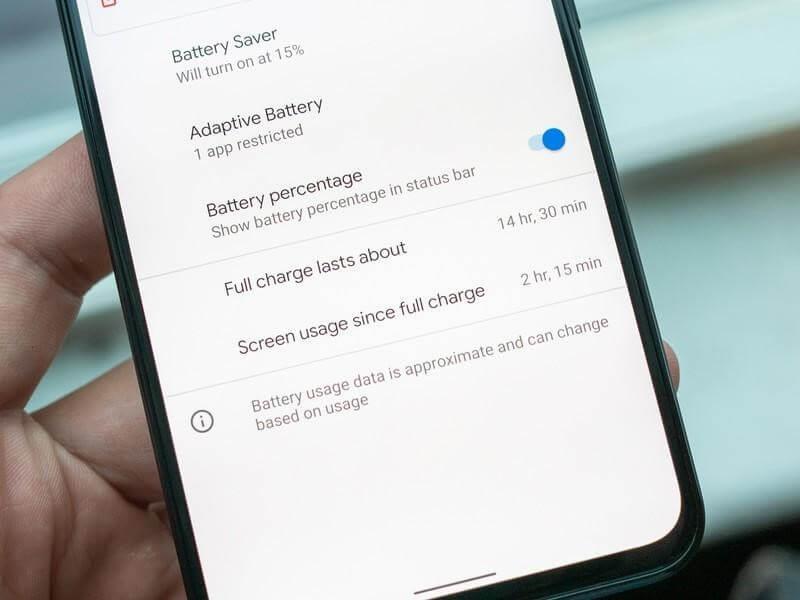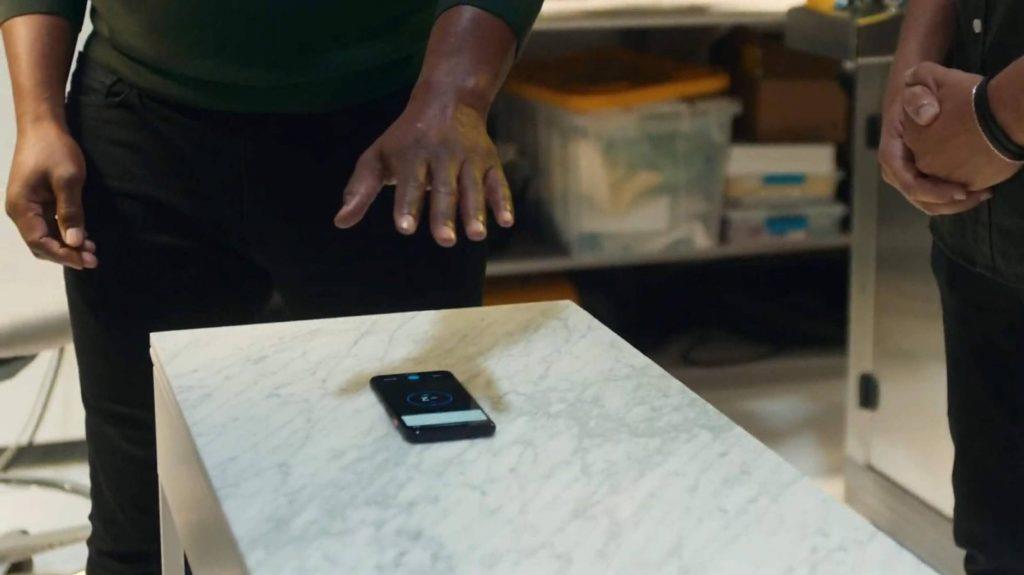Kaip visi žinome, „Pixel 4“ yra naujausias „Google“ malonumas išmaniųjų telefonų segmente. „Google Pixel 4“ pateikiamas su nuostabiomis funkcijomis, sujungtomis su pažangiausiomis technologijomis, dėl kurių mūsų išmaniojo telefono naudojimas tampa greitesnis ir sklandesnis. „Google “ taip pat išleido kitą didelio dydžio variantą, pavadintą „Pixel 4 XL“, kuris pasižymi ilgesniu akumuliatoriaus veikimo laiku ir keliomis pažangesnėmis funkcijomis, kurios gali sužavėti technologijų išmanančius žmones.
Taigi, jei šį atostogų sezoną jau įsigijote „Google Pixel 4“ išmanųjį telefoną arba planuojate jį įsigyti artimiausiu metu, štai keli dalykai, kuriuos turėtumėte žinoti apie šį įrenginį. Daugelis vartotojų susidūrė su daugybe problemų, susijusių su „Pixel 4“ įrenginiais. Na, visiškai nėra dėl ko jaudintis, nes viskas yra pataisyta. Džiaugiamės, kad visas šias problemas galite išspręsti patys, atlikdami kelis nustatymų pakeitimus.
Šiame įraše suapvalinome kai kurias dažniausiai pasitaikančias „Google Pixel 4“ problemas ir greitus jų pataisymus, kurie padės pašalinti triktis.
Pradėkime.
Prastas baterijos veikimo laikas
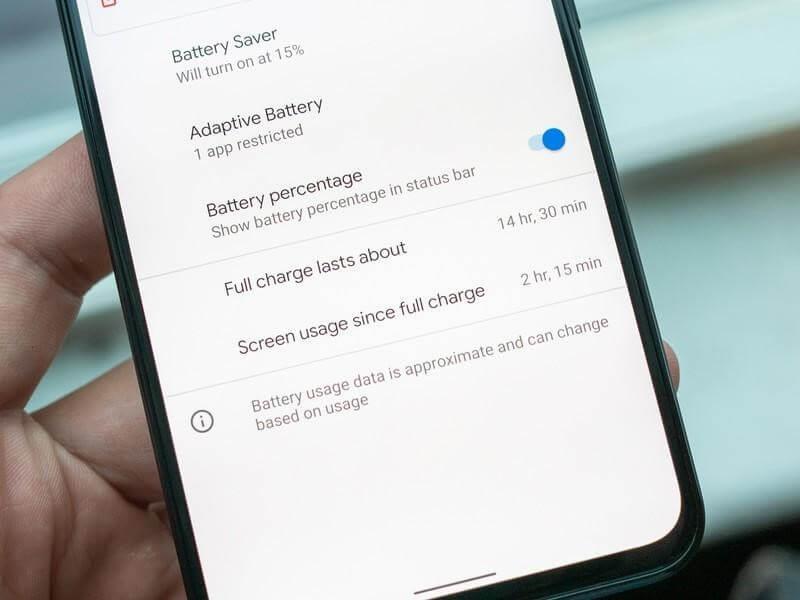
Vaizdo šaltinis: Android Central
Nesvarbu, ar tai „Pixel 4“, ar „Pixel 4 XL“, daugelis vartotojų skundžiasi prastu šių naujausių „Google“ įrenginių akumuliatoriaus veikimu. Taigi, jei norite pailginti savo „Pixel 4“ išmaniųjų telefonų baterijos veikimo laiką, štai keli dalykai, kurie gali padėti:
Perjunkite į akumuliatoriaus tausojimo režimą, kad apribotumėte veiklą fone. Eikite į Nustatymai> Akumuliatorius> Akumuliatoriaus tausojimo priemonė, kad įjungtumėte šią parinktį.
Įgalinkite tamsųjį režimą „Pixel 4“ įrenginiuose, eidami į „Nustatymai“> „Ekranas“. Tamsusis režimas palyginti sunaudoja mažiau energijos, todėl pagerės akumuliatoriaus veikimas.
Išjunkite vietos nustatymo paslaugas ir nelaikykite jų nuolat įjungtos. Eikite į Nustatymai> Programos ir pranešimai> Išplėstinė> Leidimų tvarkyklė. Čia pamatysite visų įdiegtų programų sąrašą. Tvarkykite šį sąrašą ir suteikite / atšaukite vietos leidimus visoms programoms, kurių nenaudojate dažnai.
Veido užrakto problemos
Vaizdo šaltinis: TechRadar
Kita dažniausiai pasitaikanti „Google Pixel 4“ problema, kurią girdėjome, yra susijusi su atrakinimo veidu. Keletas vartotojų skundėsi, kad jie gali atrakinti savo įrenginį naudodami „Face Lock“, net užmerkę akis. „Google“ žino apie šią problemą ir netrukus planuoja ją išspręsti. Iki tol rekomenduojame pereiti prie PIN kodo užrakto, kad tuo tarpu įrenginys būtų apsaugotas. Eikite į Nustatymai> Sauga ir nustatykite skaitmeninį kodą, kad užrakintumėte įrenginį, o ne pasikliaukite veido užrakto funkcija.
Motion Sense neveikia
„Motion Sense“ gestai yra vienas iš svarbiausių „Pixel 4“ akcentų, bet, deja, jis dažniausiai neveikia. Na, o tiems, kurie nežino, „Motion Sense“ yra nauja „Google“ pristatyta technologija, leidžianti valdyti telefoną gestais ir mojuojant ranka. Nors, nepaisant visų mūsų pastangų nuo to laiko, „Motion Sense“ funkcija kartais neveikia. Norėdami įjungti šią funkciją, eikite į Nustatymai> Sistema> Motion Sense ir įsitikinkite, kad ji įjungta.
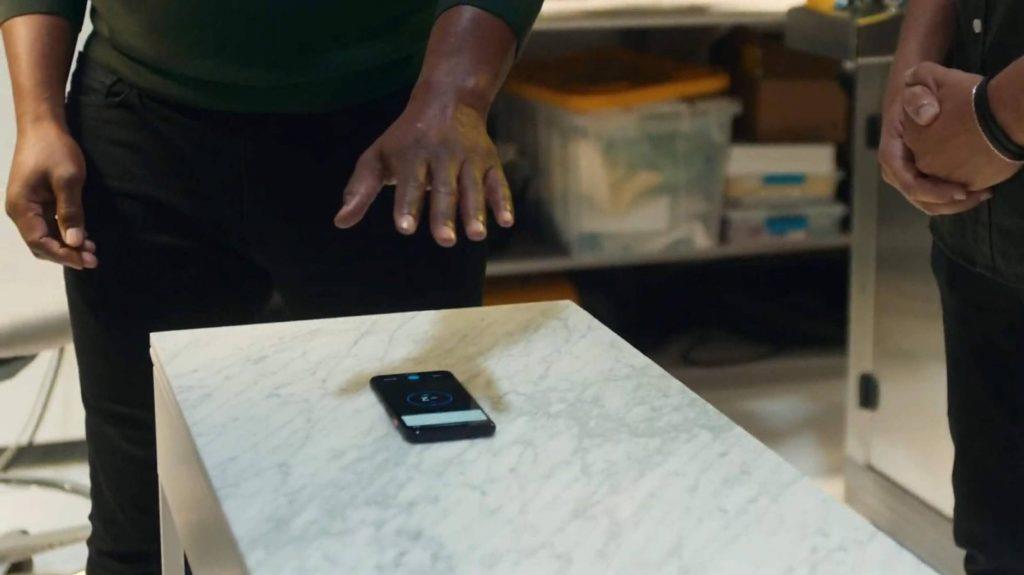
Vaizdo šaltinis: Android Police
Na, jūs nustebsite sužinoję, kad „Motion Sense“ funkcija turėtų veikti tik keliose šalyse (kol kas), kaip paskelbė „Google“. Šalių, kuriose palaikoma „Motion Sense“ funkcija, sąrašas apima JAV, Kanadą, Singapūrą, Australiją ir daugybę kitų Europos regionų.
„Wi-Fi“ ir „Bluetooth“ ryšio problemos
Kyla problemų prisijungiant prie „ Wi-Fi“ arba „Bluetooth“ naujojo „Pixel 4“ išmaniojo telefono? Tiesą sakant, ne tik „Pixel 4“, bet ir viena iš dažniausiai pasitaikančių išmaniojo telefono problemų. Norėdami tai išspręsti, eikite į „Nustatymai“> „Sistema“> „Išplėstinė“> „Reset Options“ ir čia galite pabandyti iš naujo nustatyti „WiFi“ ir „ Bluetooth“ nustatymus, kad pradėtumėte iš naujo.
Čia buvo trumpai apžvelgtos dažniausiai pasitaikančios „Google Pixel 4“ problemos ir greiti jų pataisymai. Tikimės, kad šie trikčių šalinimo patarimai padės pagerinti bendrą šių naujausių „Google“ įrenginių naudojimo patirtį.